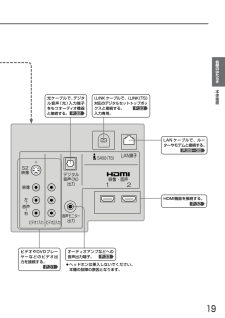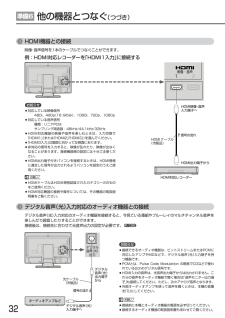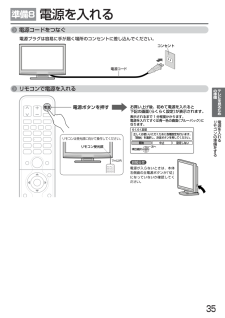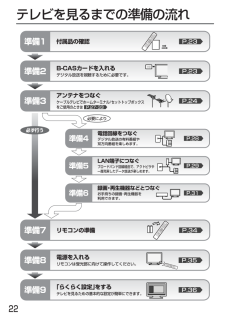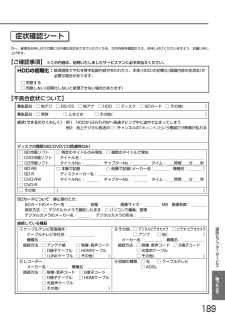Q&A
取扱説明書・マニュアル (文書検索対応分のみ)
"光"3 件の検索結果
"光"10 - 20 件目を表示
全般
質問者が納得LCD-37BHR300はアナログ録画は可能です。
アナログ用入力端子のうち1系統のみ録画が可能な端子があるはずなので、そこにつないで下さい。録画予約はチューナーとテレビで別々に入れる必要があり、かなり面倒になりますが。
4473日前view111
全般
質問者が納得大音響が出たのは TV? それともアンプに接続してある スピーカーですか?
それと 出てきた音は ちゃんとした信号(音楽や会話)ですか? それとも ノイズ?
ボリュームとは無関係で大音響(ノイズ)ですか?
LBT-V925を調べてみたのですが 仕様が良く解りませんでした。
どうやら、セットステレオ(リバティー)の アンプ部の様ですね。
タブンですが・・・ CD(または初期のMD)のサンプリング周波数の『44.1kHz』にしか対応していないと思われます。
TVのデジタル出力設定は全てを「PC...
5163日前view88
全般
質問者が納得LCD-37BHR300に限らず、録画という行為にHDMI接続は使えません。ですので、1も2も不可です。録画方法は、ひかりTVのSTBから、LCD-37BHR300のビデオ入力端子(側面端子)に繋ぐ方法となります。「SD画質」で「基本コピーワンス」で「BD化は不可(DVD化は可能)」となります。※ ひかりTVの場合、ノリはCATVに近い形となります。(ですので、LCD-37BHR300の取扱説明書では、「CATVとの接続」や「CATVからの録画」等の項目が参考になります。)※ ひかりTVのSTBと、I.LI...
5220日前view198
もくじ2次ページへつづく 本体前面/側面 ――――――――――― 16本体後面 ―――――――――――――― 18リモコン ―――――――――――――― 20テレビを見るまでの準備の流れ ―――― 22準備1付属品を確認する ―――――― 23準備2B-CASカードを入れる ――― 23準備3アンテナをつなぐ ―――――― 24●VHF/UHFアンテナ――――――――――――― 24●BS・110度CSアンテナ―――――――――――― 26●CATV(ケーブルテレビ)アンテナ―――――――― 27●レコーダーを通して接続するとき―――――――― 27準備4電話回線をつなぐ ―――――――――― 28準備5LAN端子につなぐ ―――――――――― 29準備6他の機器とつなぐ ―――――――――― 31●ビデオとの接続――――――――――――――― 31●HDMI機器との接続―――――――――――――― 32●デジタル音声(光)入力対応のオーディオ機器との接続―32●アナログ音声入力対応のオーディオ機器との接続―― 33●CATV(ケーブルテレビ)のデジタルセットトップボックスとの接続(録画)―― 33準備7リモ...
本体後面各部のはたらき19HDMI機器を接続する。 ビデオやDVDプレーヤーなどのビデオ出力を接続する。 P.31光ケーブルで、デジタル音声(光)入力端子をもつオーディオ機器と接続する。 P.32LANケーブルで、ルーターやモデムと接続する。 P.29~30オーディオアンプなどへの音声出力端子。 P.33i.LINKケーブルで、i.LINK (TS)対応のデジタルセットトップボックスと接続する。 入力専用。 P.33P.32ヘッドホンは挿入しないでください。本機の故障の原因となります。
32HDMI出力端子から HDMI映像・音声 入力端子へ HDMI対応レコーダー 信号の流れ HDMIケーブル (市販品) ●対応している映像信号480i、480p(16:9のみ)、1080i、720p、1080p●対応している音声信号種類:リニアPCMサンプリング周波数:48kHz/44.1kHz/32kHz●HDMI対応機器の映像や音声を楽しむときは、入力切換で「HDMI1」(または「HDMI2」 「HDMI3」)を選んでください。●「HDMI3入力」は画面に向かって左側面にあります。●非対応の信号を入力すると、映像が乱れたり、映像が出なくなることがあります。接続機器側の設定には十分ご注意ください。●HDMI出力端子付きパソコンを接続するときは、HDMI規格に適合した信号が出力されるようパソコンを設定のうえご使用ください。お知らせ ●HDMIケーブルはHDMI規格認証されたカテゴリー2のものをご使用ください。●HDMI対応機器の接続や操作については、その機器の取扱説明書をご覧ください。お願い !HDMI機器との接続例:HDMI対応レコーダーを「HDMI1入力」に接続する映像・音声信号を1本のケーブルでつな...
本体前面/側面16コントロール部 側面端子 コントロール部 側面端子 スタンド スタンド 上:デジタルインジケーター (後で始まったものが優先) 緑点滅⋯電話回線を使ってデータを送信中 橙点灯⋯録画予約があるとき 赤点滅(ゆっくり)⋯録画中 下:電源インジケーター 緑⋯⋯⋯リモコンまたは本体の電源「入」にして、映像を映した状態 赤⋯⋯⋯主電源が「入」で待機状態(スタンバイ) ※赤点滅⋯安全装置がはたらいています。使用を中止し、販売店にご相談ください。 P.40~41液晶パネル(画面) ディスクトレイ リモコン受光部 明るさセンサー 受光部 主電源を入/切する。 主電源を「切」にすると、全ての回路が停止するため、録画予約やデジタル放送での必要な情報が取り込めなくなります。 「入」では、ボタンが少し押し込まれた状態になります。 主電源を入/切する。 主電源を「切」にすると、全ての回路が停止するため、録画予約やデジタル放送での必要な情報が取り込めなくなります。 「入」では、ボタンが少し押し込まれた状態になります。 左:電源インジケーター 緑⋯⋯⋯リモコンまたは本体の電源「入」にして、映像を映した状態 赤⋯⋯⋯...
リモコン20電源を「入」「切」する。 数字ボタン チャンネルを直接選んだり、数字を入力する。 P.77番組表を表示する。 番組表から録画予約をする。 P.49P.42番組表や録画一覧の表示中、データ放送などで、画面に色ボタンの表示があるときに使用できる。 再生中にシーン検索をする。 画面によって機能が変わるので、画面下部の説明に従って操作してください。 P.64メニューなどの画面を表示中に、1つ前の画面や元の画面に戻る。 P.40~41P.40~41本体の向きを変えたり、中央に戻す。 P.44P.64メニューなどの画面を表示中に、選択や決定などをする。 見ている番組一時停止して、再び停止させたところから見る。 P.45⋯⋯番組内容やシーンなどで異なる音量を自動で補正する。 ⋯⋯サラウンド(音の広がり感)の設定をする。 P.45P.45地上デジタル放送、BSデジタル放送に切り換える。 視聴しない放送波のボタンを無効にすることができます。 P.143番組表で選んだ番組をくわしい録画内容を設定して予約する。 P.78録画一覧( )を表示する。 P.93本体に録画した番組やディスクなどを見るときに使う。 P....
電源を入れるリモコンの準備をするテレビを見るための準備35電源を入れる準備8電源コードをつなぐコンセント 電源コード 電源プラグは容易に手が届く場所のコンセントに差し込んでください。 リモコンで電源を入れる電源ボタンを押す リモコンは受光部に向けて操作してください。 リモコン受光部 7m以内 お買い上げ後、初めて電源を入れると 下記の画面(らくらく設定)が表示されます。 表示されるまで1分程度かかります。 電源を入れてすぐは青一色の画面(ブルーバック)に なります。 お知らせ 電源が入らないときは、本体右側面の主電源ボタンが「切」になっていないか確認してください。
LAN端子につなぐ電話回線をつなぐテレビを見るための準備29LAN端子につなぐ準備5デジタル放送のデータ放送を行っている放送局との双方向通信は、本機を電話回線につなぐことでできますが、ブロードバンド環境をお持ちの場合は、本機のLAN端子を使用することにより一層充実したデータ放送サービスを楽しむことができます。サービスの詳細は各放送局にお尋ねください。既にブロードバンド環境をお持ちの場合■まず、次のことをご確認ください。●回線業者やプロバイダとの契約●必要な機器の準備●ADSLモデムやブロードバンドルーターなどの接続と設定■回線の種類や回線業者、プロバイダにより、必要な機器と接続方法が異なります。●ADSLモデムやブロードバンドルーター、ハブ、スプリッター、ケーブルは、回線業者やプロバイダが指定する製品をお使いください。●お使いのモデムやブロードバンドルーター、ハブの取扱説明書も合わせてご覧ください。●本機では、ブロードバンドルーターやブロードバンドルーター機能付きADSLモデムなどの設定はできません。パソコンなどでの設定が必要な場合があります。●必ず電気通信事業法に基づく認定品ルーター等に接続してください。●...
ご使用の前に下記の内容を必ずお読みください。14留意点■本製品は、著作権保護技術を採用しており、マクロヴィジョン社およびその他の著作権利者が保有する米国特許およびその他の知的財産権によって保護されています。この著作権保護技術の使用は、マクロヴィジョン社の許可が必要で、また、マクロヴィジョン社の特別な許可がない限り家庭用およびその他の一部の鑑賞用以外には使用できません。分解したり、改造することも禁じられています。■国外でこの製品を使用して有料放送サービスを享受することは、有料サービス契約上禁止されています。■付属のB-CASビーキャスカードはデジタル放送を視聴していただくために、お客さまへ貸与された大切なカードです。破損や紛失などの場合はただちにB-CASビーキャス〔(株)ビーエス・コンディショナルアクセスシステムズ〕カスタマーセンター へご連絡ください。なお、お客さまの責任で破損、故障、紛失などが発生した場合は、再発行費用が請求されます。■万一、本機の不具合により、録画できなかった場合の補償についてはご容赦ください。■本機で録画・録音したものは、個人として楽しむなどのほかは、著作権法上権利者に無断で使用...
テレビを見るまでの準備の流れ22付属品の確認 P.23B-CASカードを入れる デジタル放送を視聴するために必要です。 アンテナをつなぐ ケーブルテレビでホームターミナル/セットトップボックス をご使用のときは P.23P.24準備1準備2準備3録画・再生機器などとつなぐ お手持ちの録画・再生機器を 利用できます。 P.31準備6リモコンの準備 P.34「らくらく設定」をする テレビを見るための基本的な設定が簡単にできます。 P.36準備7電話回線をつなぐ デジタル放送の有料番組や 双方向番組を楽しめます。 LAN端子につなぐ ブロードバンド回線経由で、アクトビラや 一層充実したデータ放送が楽しめます。 P.28P.29準備4準備5P.35準備8準備9 電源を入れる リモコンは受光部に向けて操作してください。 P.27・33必ず行う 必要により
保証とアフタ サ ビス困 たとき189症状確認シート 万一、修理をお申し付けの際には円滑な対応をさせていただくため、次の内容を確認のうえ、お申し付けくださいますよう、お願い申し上げます。 【ご確認事項】 ※この内容は、訪問いたしましたサービスマンに必ずお伝えください。 HDDの初期化:修理過程でやむを得ず記録内容が失われたり、本体(HDD)の初期化(録画内容の全消去)が 必要な場合があります。 □ 同意する □ 同意しない(初期化しないと修理できない場合があります) 【不具合症状について】 発生区分: □ 地デジ □ BS/CS □ 地アナ □ HDD □ ディスク □ SDカード □ その他( 発生区分: □ 常時 □ BD市販ソフト □ DVD市販ソフト □ CD市販ソフト □ 特定のタイトルのみ発生 □ 複数のタイトルで発生 タイトル名: タイトルNo.: チャプターNo.: タイム: 時間 分 秒 症状(できるだけくわしく): ディスクの種類(BD/DVD/CD関連時のみ) SDカードについて:静止画のとき、 SDカードのメーカー名: 容量: 画像サ...
- 1